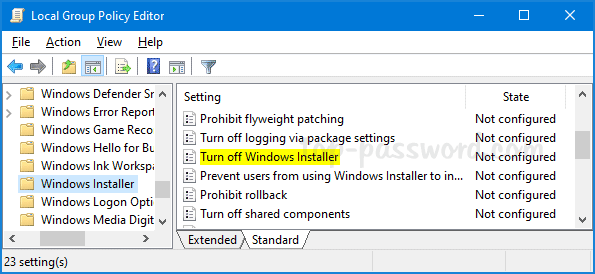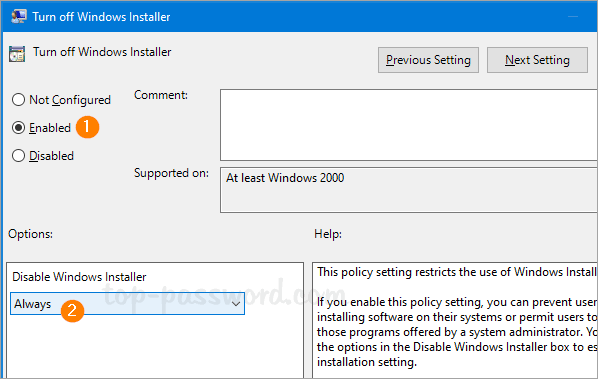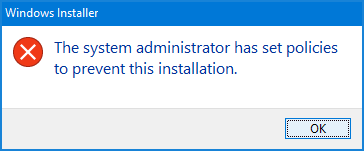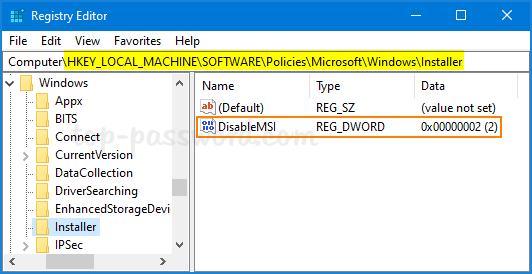Gibt es eine Möglichkeit, Benutzer daran zu hindern, .msi-Pakete zu installieren? Windows Installer ist ein Hintergrunddienst, der die Installation und Deinstallation von MSI-basierten Programmen verwaltet.
Das Blockieren der Installation von .msi-Paketen kann Benutzer daran hindern, Software auf dem System zu installieren, oder es Benutzern ermöglichen, nur vom Systemadministrator bereitgestellte Programme zu installieren. Darüber hinaus berichten einige Benutzer, dass der im Hintergrund ausgeführte Windows Installer CPU-Ressourcen verbraucht. In diesem Fall sollten Benutzer den Windows Installer deaktivieren.
Um MSI-Installationsprogramme zu blockieren, können Sie Windows Installer mithilfe von Gruppenrichtlinien oder durch Bearbeiten der Registrierung deaktivieren.
Methode 1: Deaktivieren Sie Windows Installer mithilfe von GPO
Gehen Sie folgendermaßen vor, um Windows Installer mithilfe von Gruppenrichtlinien zu deaktivieren:
1. Öffnen Sie den Editor für lokale Gruppenrichtlinien und erweitern Sie Computerkonfiguration > Administrative Vorlagen > Windows-Komponenten > Windows Installer . Doppelklicken Sie im rechten Bereich auf die Richtlinie „ Windows Installer deaktivieren“ .
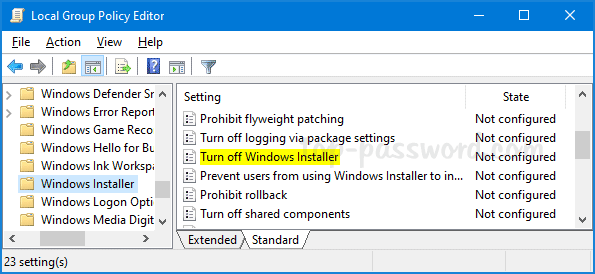
Doppelklicken Sie auf die Richtlinie „Windows Installer deaktivieren“.
2. Wählen Sie Aktiviert. Klicken Sie auf die Dropdown-Liste „Windows Installer deaktivieren“ und wählen Sie „Immer“.
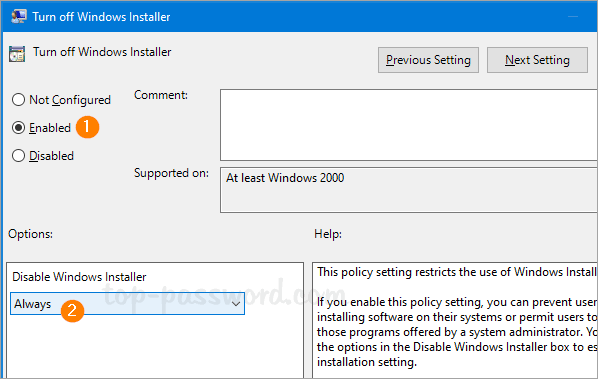
Klicken Sie auf die Dropdown-Liste „Windows Installer deaktivieren“ und wählen Sie „Immer“.
3. Klicken Sie auf OK und starten Sie das System neu, um die Änderungen zu übernehmen. Wenn Sie das nächste Mal versuchen, ein .msi-Paket auszuführen, erhalten Sie die Fehlermeldung: „Der Systemadministrator hat Richtlinien festgelegt, um diese Installation zu verhindern.“ (Systemadministratoren haben Richtlinien festgelegt, um diese Einstellung zu verhindern).
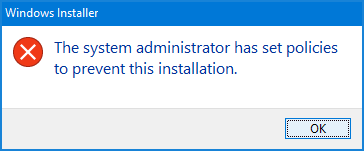
Wenn Sie das nächste Mal versuchen, ein .msi-Paket auszuführen, erhalten Sie eine Fehlermeldung
Methode 2: Deaktivieren Sie Windows Installer, indem Sie die Registrierung anpassen
Gehen Sie folgendermaßen vor, um Windows Installer durch Anpassen der Registrierung zu deaktivieren:
1. Öffnen Sie den Registrierungseditor und navigieren Sie zu:
HKEY_LOCAL_MACHINE\Software\Policies\Microsoft\Windows\Installer
Wenn der Installer- Unterschlüssel nicht vorhanden ist, müssen Sie ihn zuerst erstellen.
2. Doppelklicken Sie rechts auf das 32-Bit- DisableMSI- DWORD und legen Sie den Wert auf 2 fest .
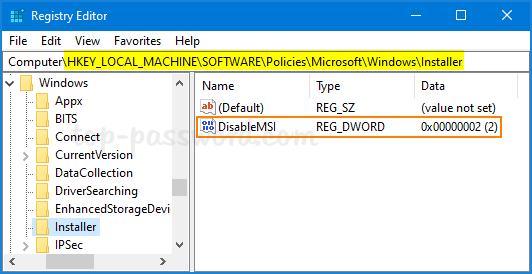
Doppelklicken Sie rechts auf das 32-Bit-DisableMSI-DWORD und setzen Sie den Wert auf 2
3. Schließen Sie den Registrierungseditor und starten Sie Windows neu, damit die Änderungen wirksam werden. Wenn Sie das Windows-Installationsprogramm erneut aktivieren müssen, setzen Sie einfach den Wert von DisableMSI auf 0 .